Auto cad笔记.docx
《Auto cad笔记.docx》由会员分享,可在线阅读,更多相关《Auto cad笔记.docx(11页珍藏版)》请在冰豆网上搜索。
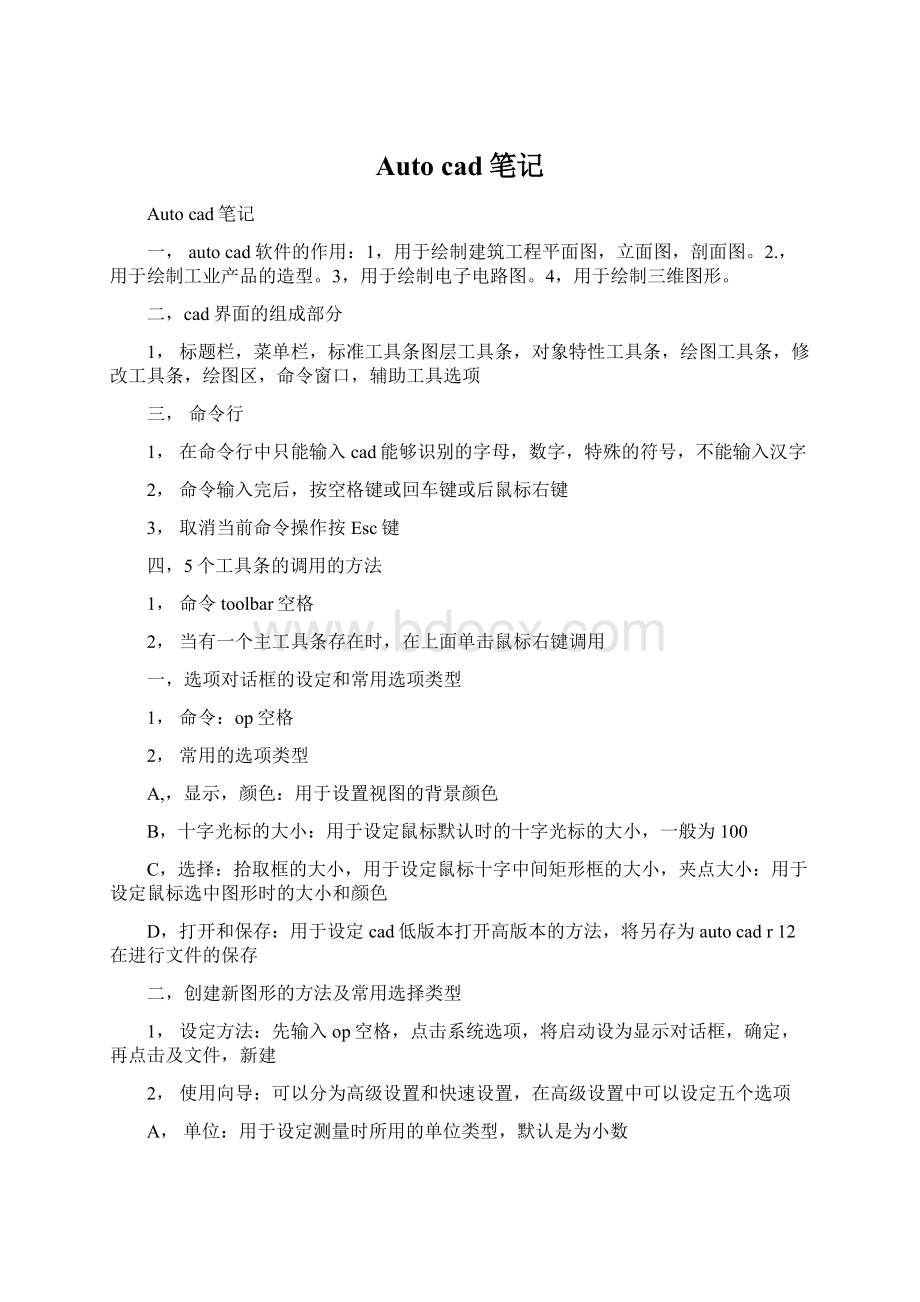
Autocad笔记
Autocad笔记
一,autocad软件的作用:
1,用于绘制建筑工程平面图,立面图,剖面图。
2.,用于绘制工业产品的造型。
3,用于绘制电子电路图。
4,用于绘制三维图形。
二,cad界面的组成部分
1,标题栏,菜单栏,标准工具条图层工具条,对象特性工具条,绘图工具条,修改工具条,绘图区,命令窗口,辅助工具选项
三,命令行
1,在命令行中只能输入cad能够识别的字母,数字,特殊的符号,不能输入汉字
2,命令输入完后,按空格键或回车键或后鼠标右键
3,取消当前命令操作按Esc键
四,5个工具条的调用的方法
1,命令toolbar空格
2,当有一个主工具条存在时,在上面单击鼠标右键调用
一,选项对话框的设定和常用选项类型
1,命令:
op空格
2,常用的选项类型
A,,显示,颜色:
用于设置视图的背景颜色
B,十字光标的大小:
用于设定鼠标默认时的十字光标的大小,一般为100
C,选择:
拾取框的大小,用于设定鼠标十字中间矩形框的大小,夹点大小:
用于设定鼠标选中图形时的大小和颜色
D,打开和保存:
用于设定cad低版本打开高版本的方法,将另存为autocadr12在进行文件的保存
二,创建新图形的方法及常用选择类型
1,设定方法:
先输入op空格,点击系统选项,将启动设为显示对话框,确定,再点击及文件,新建
2,使用向导:
可以分为高级设置和快速设置,在高级设置中可以设定五个选项
A,单位:
用于设定测量时所用的单位类型,默认是为小数
B,角度:
用于设定测量时所用的进制,默认时为十进制,画线时线的长度也以十进制为基准
C,角度的测量:
用于设定测量角度或画线时以哪个方向为测量的零度,默认时东方向为零度,并且逆时针方向的角度为正值,顺时针方向的角度为负值
D,区域:
用于设定绘图时图纸的比例空间的大小,默认时为A3420*297
三,直线
1,直线的命令:
L空格
2,直线的特点:
利用直线绘制的线是一组独立的线段
3,直线的命令属性
A,闭合:
C空格用于设定线的起点和终点进行封闭
B,放弃:
U空格,用于取消前一点的操作
一,图形的选择方法
1,鼠标的单击:
可以连续选择多个图形
2,鼠标的左框:
从左向右选择,图形必须全部在途框内才能处于选择状态
3,鼠标的右框:
从右向左选择,框为虚框,只要虚框接触到图形的一部分,图形就处于选择状态
说明:
图形处于选择时线为虚线,点为蓝色,取消选择按Esc键,删除当前选择的图形按Delte
二,鼠标滚轮的作用
1,鼠标滚轮的实质是对视图背景的操作,不是对图形的操作
2,前后拖动滚轮可以对视图进行放大和缩小
3,按住鼠标滚轮不动,可以对视图背景进行平移
三,坐标
1,坐标的表示方法{x.y}
2,坐标的分类;Usc,视图坐标,World,世界坐标,笛卡尔坐标
3,坐标原点的判别方法,坐标轴的交点如果十字,代表坐标原点(0.0)
四,直线绘制的四种方法
1,绝对坐标法;利用纯坐标去绘制直线表示方法(x,y),确定点时总是把x,y轴之间的交点看成是坐标原点(0.0)
2,相对坐标法:
表示法@x,y其中@代表相对坐标,总是把前一个点的值看成是坐标原点,即0.0
3,线长夹角法:
表示方法:
@距离<角度,其中@代表相对坐标,距离代表线的长度,角度代表线的方向
五,修剪工具的使用
1,修剪工具的作用:
用于剪掉不需要的线段
2,命令:
TR空格
3,使用方法:
先输入TR空格击鼠标右键一次,连续单击鼠标左键
4,使用条件:
使用时在被剪线段两端的交点处必须一端向另一侧有返向的延长线
六,图案的填充
1,图案填充的作用:
用于在闭合图形的内部添加颜色或图案,代表不同的材质模型
2,命令:
H空格
3,使用方法:
先输入H空格,点击拾取点,在图形的内部单击,击右键确定,选择样例,添加合适的图案或颜色(Solid)先选择预览后确定
4,图案填充的常见属性
A,.比例:
用于设定图案的多少
B.角度:
设定图案的方向
C.拾取点;使用此图形必须是闭合的
七,太极图的绘制
1,知识点:
圆的命令:
C空格
2,两点画圆:
ZP空格对象捕捉须设为:
象限点
一,多边形工具
1,命令:
POL空格
2,多边形的范围:
3——1024个
3,命令属性:
A,内接圆:
iB,外切圆:
C
二,多重修剪的使用方法:
输入TR空格,右击输入F空格,鼠标指定两个或三个参考点,选中要剪的线段回车,下次在使用时需重新输入F空格
三,鼠标的三种情况
1,十字加小方框:
无会图状态
2,十字:
绘图状态
3,小方框:
选择对象
四,基点:
指视图中任何一个点击的点,都可以叫做基点
五,复制工具
1,命令:
CO空格,选择要复制的对象,右击指定基点,从一个位置拖到另一个位置,或输入数值。
确定两个图形之间要移动的距离
2,多重复制图形的方法:
CO空格,选择对象,击右键,输入M空格,指定基点拖动,击右键结束
六,缩放工具
1,作用:
由于对图形放大和缩小
2,命令:
SC空格
3,使用方法:
先输入SC空格,选择对象,击右键,指定基点(缩放中心),输入缩放的比例因子值
说明:
以1为标准,大于1图像放大,小于1图形缩小
七,移动工具
1,命令:
M空格
2,使用方法:
先输入M空格,选择移动对象,击右键,指定基点,拖动鼠标
八,矩形工具:
命令:
REC空格D空格,输入长宽
九,范围缩放:
先输入Z空格,击右键,选择范围缩放
一,对象捕捉
1,对象捕捉的开启方法:
A,快捷键F3,B鼠标在文字上单击
2,对象捕捉的设定方法:
A,在命令行中输入DS或SE空格,B,当鼠标处于一个命令上时,鼠标放在对象捕捉的图标上,击右键选择设置
二,文字
1.文字的命令:
T空格
2.文字的输入方法:
先输入T空格,用两个点指定一个大框,然后输入文字,选择文字,调整字体为宋体,设定字体的大小
3.文字的修饰方法:
在文字上双击,直接修改
三,圆弧的命令:
A空格,默认时三点画弧
四,偏移共居
1.作用:
用于做等距曲线
2.命令:
O空格
3.使用方法:
先输入O空格,再输入偏移的距离,单击偏移得对象,指定偏移的方向
五,图框
1,图框的组成:
图框由图纸边界线,图框线,和标题栏组成
2,图纸,图框的大小
A0:
1189*841
A1:
841*594
A2:
594*420
A3:
420*297
A4:
297*210
3,图纸边界线和图框线之间的距离设定
A0.A1.A2,时为10mmA3.A4,时为5mm
4,宽度的设定:
将图框线设为0.3mm宽
六,分解
1,作用:
用于将整体线转换为独立的线
2,命令:
X空格
3,使用方法:
先选择对象,再输入X空格
一,标注
1,标注的组成:
标注由尺寸界限,尺寸线,尺寸符,尺寸数字组成
2,标注的方法:
A,鼠标在两个端点处单击B,击右键,鼠标单击拖动
二,标注的分类
1,线性标注:
命令:
Dai空格。
只能标注水平线和垂直线,不能标注斜线
2,对齐标注:
命令:
DAL空格。
可以标注任何方向的直线
3,半径标注:
命令:
DAR空格
4,直径标注:
命令:
DDi空格
5,圆心标注:
命令:
DCE空格
6,角度标注:
命令:
DAN空格
三,连续标注
1,作用:
用于标注公用同一条尺寸界限的线段
2,命令:
DCO空格
3,使用方法:
先用DAL制作一个基准标注,再输入DCO空格,鼠标在端点处单击
四,标注的修改
1,命令:
D空格,点击修改
2,制作标注时必须注意四个组成部分必须为同一个颜色,一般为白色
3,标注修改的四个选项
A,设定调整中的全局比例值
B,将箭头设为建筑标记
C,设置起点偏移量
D,设置超出尺寸值
五,正交画直线
1,打开正交的快捷键:
F8
2,正交的特点:
只能画水平和垂直的直线
3,线长可以直接输入
一,圆角
1,圆角的命令:
F空格
2,使用方法:
先输入F空格,再输入R空格,输入R半径值,单击两边的线
二,椭圆:
命令:
EL空格
三,镜像
1,命令:
Mi空格
2,特点:
大小一样,方向向反
3,使用方法:
先输入Mi空格,选择要镜像的图形,击右键,指定两个点作为镜像线,击右键确定
四,多线
1,多线的作用:
用于绘制墙体线或绘制双线,多线的条数:
1——16
2,多线的命令:
ML空格
3,多线的特点
A,是一组平行线,又是一组整体线
B,不能通过特性面板改变颜色,但可以利用X分解来改
C,多线不能直接使用TR空格命令来剪,但分解后就可以利用该命令来剪
4,多线的命令属性
A,比例S:
用于设定两条线之间的距离,一般为240
B,对正J:
用于设定多线相对于直线的位置关系,一般可分为三种,上对正T,下对正B,无对正Z。
5,多线样式:
用于改变多线的颜色,线型,线的个数,偏移量等
一,图形界限
1,图形界限的作用:
由于设定图纸空间的大小
2,图形界限的设定方法
A,利用直线制作一条辅助线(长度大于或等于图形的最大尺寸),输入Z两次空格,右击选择范围缩放,用完再删除
B,利用命令Limits两次空格,输入坐标点,输入Z两次空格,右击选择范围缩放
二,坐标的显示和隐藏:
命令:
UCSicon空格,OFF空格
三,定位轴线
1,轴网:
由轴线和轴号组成
2,轴线:
用于确定墙体的位置,轴线的颜色,线型一般为虚线,红色,005号线
3,轴好:
由圆和字母,数字组成,竖轴线用数字表示,从左向右输入,开始数字为一,横轴线用字母表示从下向上输入,开始字母为A(i,O,Z不用)
四,线型
1,线型的设定命令:
LT空格,点击加载
2,虚线的设定方法:
先输入LT空格,加载005号线,选中线,打开对象,特性中的线型控制,找到刚加载的虚线,按ESC取消选择
3,线型比例的设定方法:
LTS空格、输入值。
一,多段线
1,多段线的作用:
由于绘制直线和圆弧
2,命令:
PL空格
3,多段线的特点:
是一组整体线
4,圆弧的命令:
A空格,先输入PL空格,再输入A空格
5,门的表示:
直线加90度的圆弧
6,线的宽度的命令:
W空格,用于输入多段线的宽度
说明:
设定方法,先输入PL空格,指定一个点再输入W空格,分别输入起点和终点的宽度值
二,旋转
1,作用:
用于对图形旋转一定的角度
2,命令:
RO空格
三,阵列
1,阵列的作用:
用于对图形进行用规则的复制
2,命令:
AR空格
3,阵列的分类:
可分为矩形阵列和环形阵列
4,行列的偏移量:
输入的值代表相邻两图形之间移动的距离
一,图层
1,图层的作用:
用于对同一类型的线做一个人统一的管理,以便于修改
2,图层命令:
LA空格
3,打开后,先新建,创建一个层,并命名
4,使用图层时,必须将所用图层作为当前图层
5,图层的关闭和冻结的区别
A:
相同点:
图形都不回在视图中显示
B:
不同点:
当图层被关闭时,可以将此层作为当前图层,在此层上也能绘制图形,但不会显示图形
C:
当图层被冻结时,不能将此层作为当前层,也不能绘制图形
二,画平面图形的步骤
1,设定图形的界限
2,创建图层并命名,设定图层的颜色,线型,并将此层置为当前层
3,话定位轴线
4,画墙体线,画完后再确定门窗的位置
5,画门窗
6,画其他的建筑构件
7,建层做标注
三,制作相交线的方法
1,命令F空格
2,Cha空格
四,延伸
1,延伸的作用:
用于将线段的一个点延长到另一条线段上
2,命令:
EX空格
3,使用方法:
先输入EX空格,单击要延伸的边界线,右击,再单击要延伸的对象
五,特殊符号的输入
1,正负号的输入:
T空格,击右键,在符号中选择
2,分数的输入:
T空格,输入数值,点击堆叠
3,上下标的输入:
例如输入100的平方,T空格,1002/,选中2/,单击堆叠,击右键点击特性
一.图块
1.图块的作用:
用于将最常用的图形转换为一个图块。
例如门和窗转换后为一个整体。
2.图块的分类:
可以分为内部块和外部块
3.内部块:
只能在同一个打开的文件中使用的图块叫内部块。
定义命令:
B空格
4.插入图块的命令:
I空格
5.外部块:
在任何文件中都能使用的图块叫外部块。
定义命令:
W空格
二.文字样式
1.文字添加一个指定的样式,便于对文字的修改,添加时一般设定:
新建一个样式名和设定字体。
2.文字样式的命令:
ST空格
3.输入方法:
先设ST再输T
三.点
1.单点的输入:
PO空格
2.多点的输入:
鼠标点击工具
3.点样式的设定:
在格式菜单下选点样式
4.点样式的应用:
A:
定数等分,将一条线段按一定的数目等分一定的数目。
定义命令:
DIV空格。
B:
定距等分:
按一定的距离将一条线段分一定的段数。
定义命令:
ME空格
四.样条曲线命令PL空格,用于绘制不规则的曲线图形,结束时必须按三次空格
五,坐标
1.命令:
UCS空格
2.坐标常用的命令属性:
A。
新建N:
创建一个新的坐标系。
B。
移动:
M将一个坐标移动到其他的位置
3.A.顶视图。
左视图。
前视图。
西南等轴承侧视图
一.ELEV
1.ELEV的作用:
用于设定二维图形转换为三维图形的一种命令格式
2.命令属性:
A:
标高:
设定图形与地面之间的距离,一般维0.B:
厚度:
设定图形沿Z轴的高度
二.使用ELEV画墙体线的方法
1.先输入ELEV,设定厚度值,再输入PL空格,再输入W空格,240空格,240空格,开始画墙体线
三.平面图转换为三维视图的方法
1.先画平面图
2.转换到西南等轴侧视图,输入ELEV设定三维视图的高,再输入PL指定起点,再输入W设定宽
四.改变:
Change空格,用于改变ELEV设定的原值
五.三维几何体命令
1.长方体:
BOX空格
2.圆柱体:
Cylinder空格
3.球体:
Sphere空格
4.圆环:
Torus
5.Isolines:
设定三维图形的光滑度值
六.Extrude挤出
1.先画二维图形,再输入命令,输入高值,两次确定
2.画好一个路径,再好一个截面,制作截面沿路径的方向生成图形,注意:
画截面和路径时必须时垂直的
七.旋转命令
1.旋转的作用:
用于将图形的一个截面沿一条直线进行旋转
2.旋转的命令:
Revsurf
3.使用方法:
先画图形的截面和旋转直线,再输入Surftab1,设定45度,再输入Surftab2,设定45度,输入Revsurf,先点截面再点截面轴线,两次确定
4.Surftablr,用于设定旋转图形的光滑度
八.用于设定独立线转换为整体系的方法
1.命令:
PE空格
2.使用方法:
使用时先输入PE空格,再单击一条直线,Y空格,J空格,选中所有线,两次空格